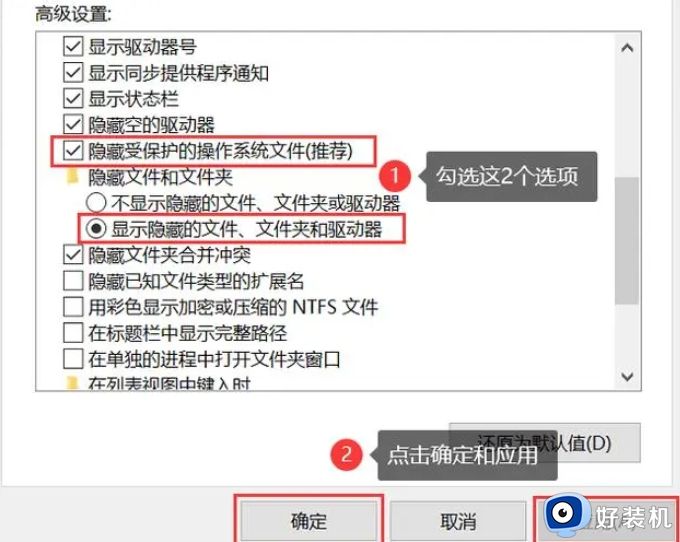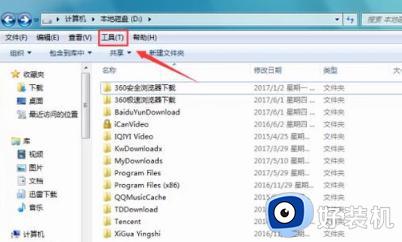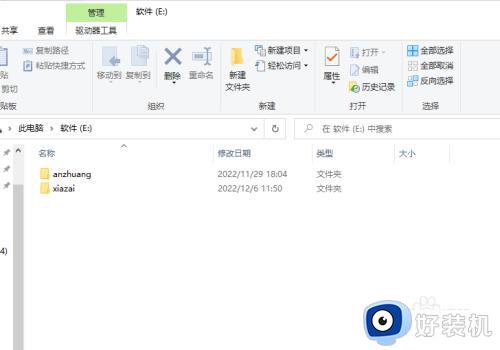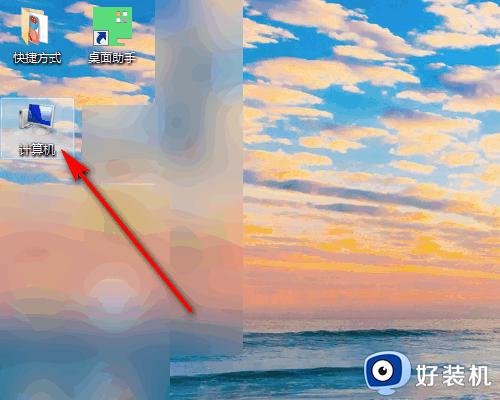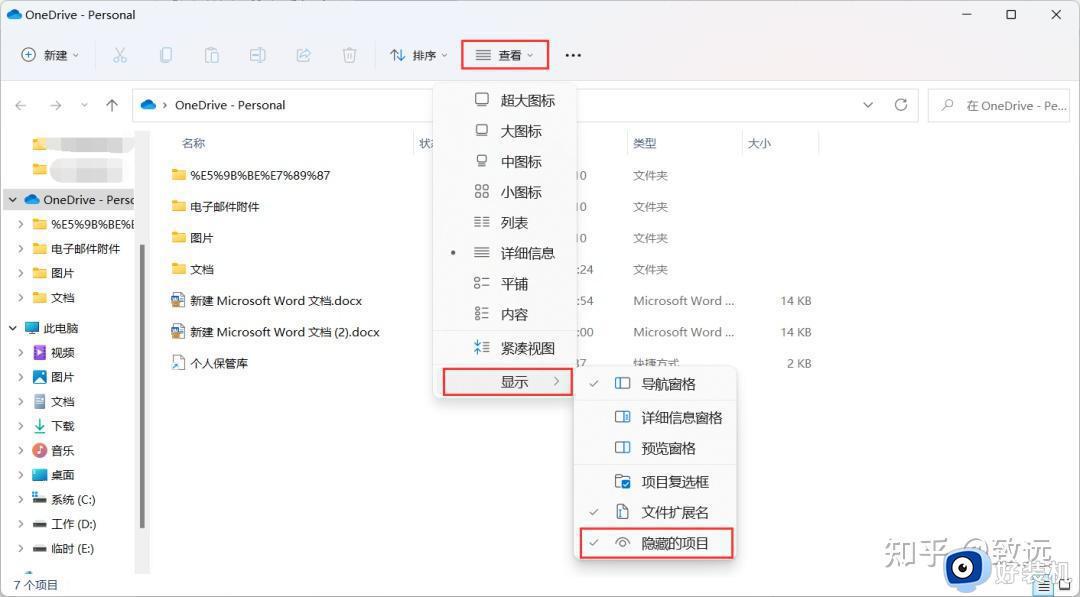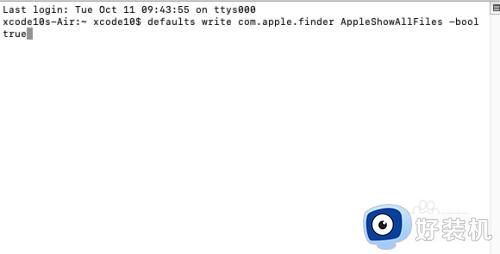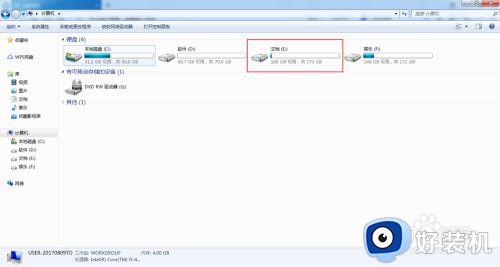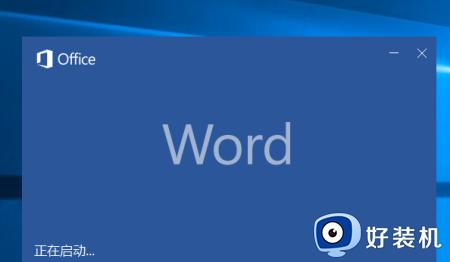如何显示隐藏的文件夹 电脑上怎么显示隐藏文件软件
时间:2022-09-15 10:50:46作者:huige
在电脑中,默认都会将一些文件夹隐藏,我们也可以自己隐藏文件夹,但是有时候想要将隐藏的文件夹显示出来,可是很多用户并不知道要从何下手吧,那么如何显示隐藏的文件夹呢?针对这个问题,本文这就给大家讲解一下电脑上显示隐藏文件软件的方法吧。
具体方法如下:
1、首先打开一个文件夹,点击上方的查看菜单。
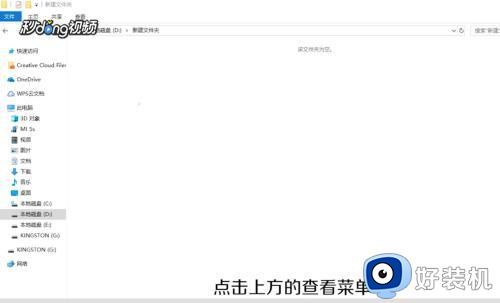
2、然后点击右侧的“选项”按钮,在“文件夹”选项卡点击“查看”。
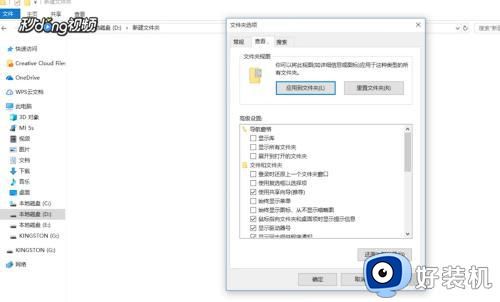
3、在右侧滑动滑动条,取消勾选隐藏受操作保护的系统文件夹。页面会有一个提示,点击“是”。
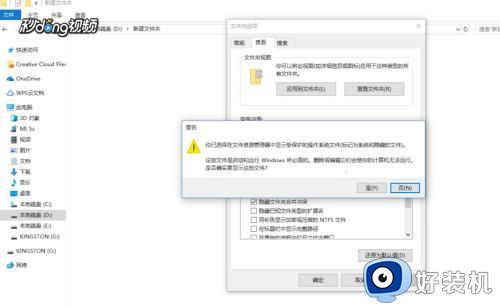
4、然后勾选隐藏和隐藏文件下方的“显示隐藏的文件,文件夹和驱动器”。点击右下角的“应用”按钮。
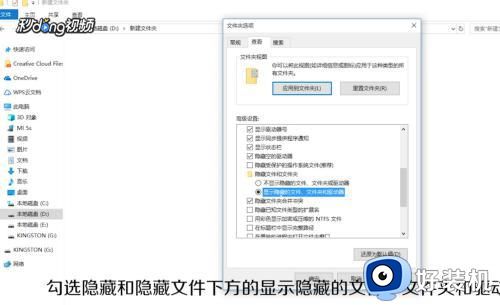
5、点击“确定”按钮,最后就可以在文件夹中看到隐藏的文件夹显示出来了。
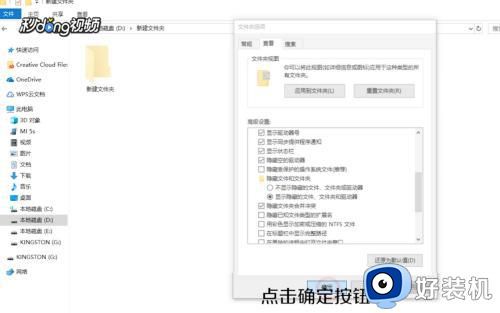
上述给大家讲述的就是电脑上怎么显示隐藏文件软件的详细内容,有需要的用户们可以按照上面的方法来显示出来吧。